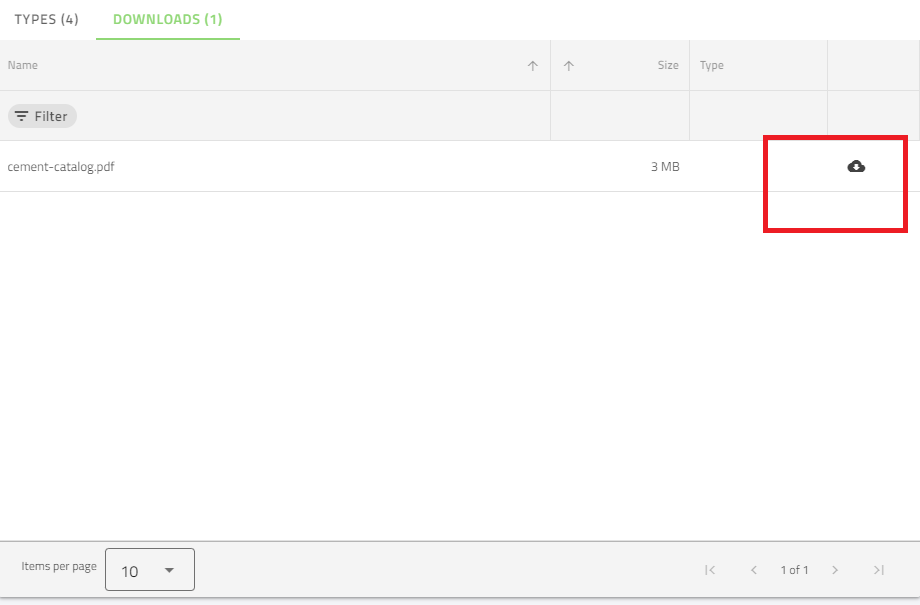Il y a beaucoup d'informations pour chaque objet.
Vous pouvez voir des informations pour chaque objet dans Revit Plugin
Il y a plus d'informations en utilisant l'interface Web.
Dans le cas d'un administrateur, utilisez l'interface Web pour tous les processus, sauf lorsque vous devez ajouter ou modifier des fichiers Revit.
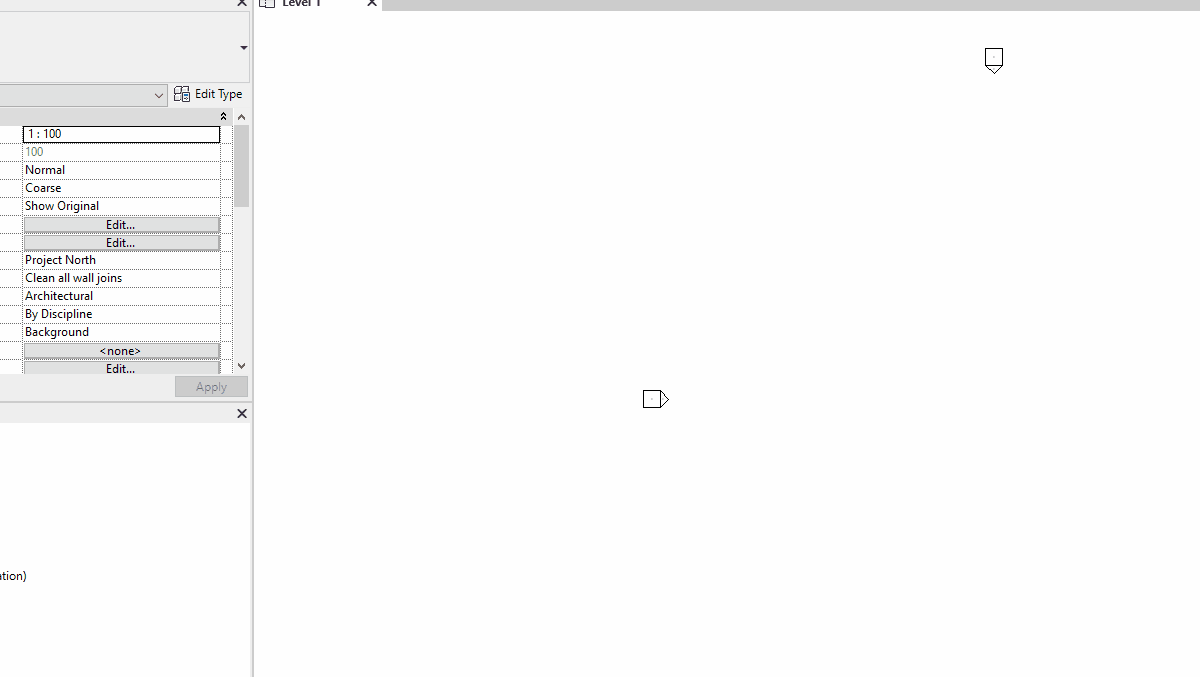
Revit
Dans de nombreux cas, vous pouvez voir plus d'informations avant de décider d'insérer un objet.
Vous pouvez cliquer sur le bouton "i" en haut à droite du formulaire.
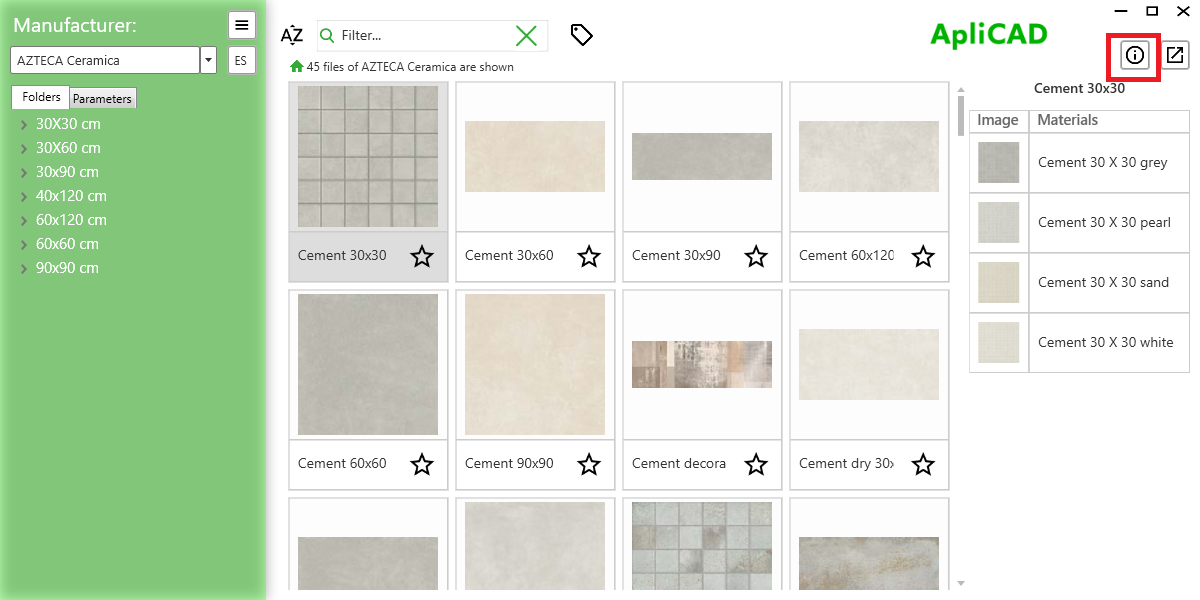
Ce bouton ouvre une vue de cet objet dans une fenêtre d'internet explorer et affiche toutes les informations.
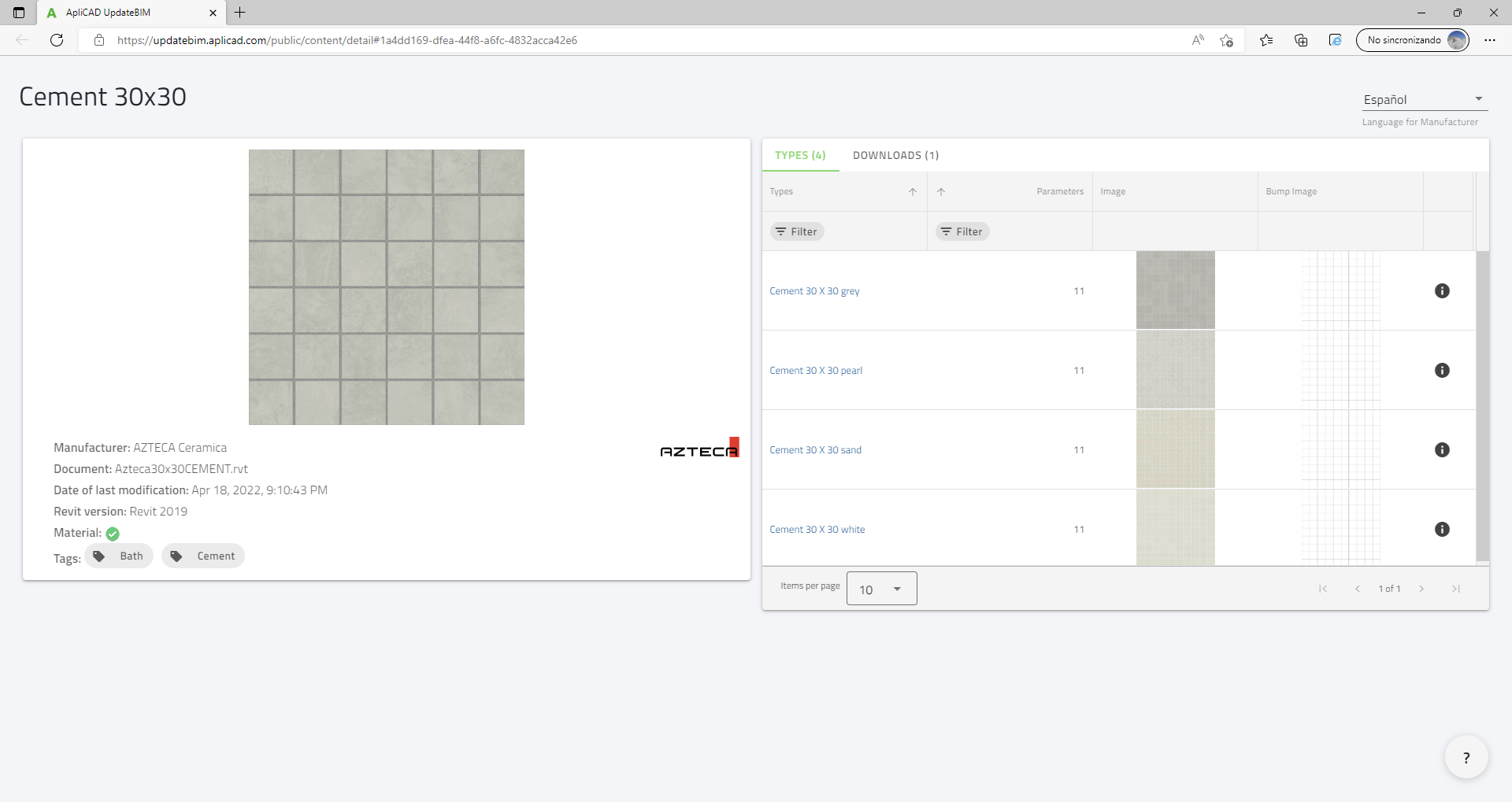
Sur le côté gauche, vous pouvez voir différentes valeurs comme une version de Revit pour créer le fichier, le nom du fichier ou les balises attribuées à cette famille.
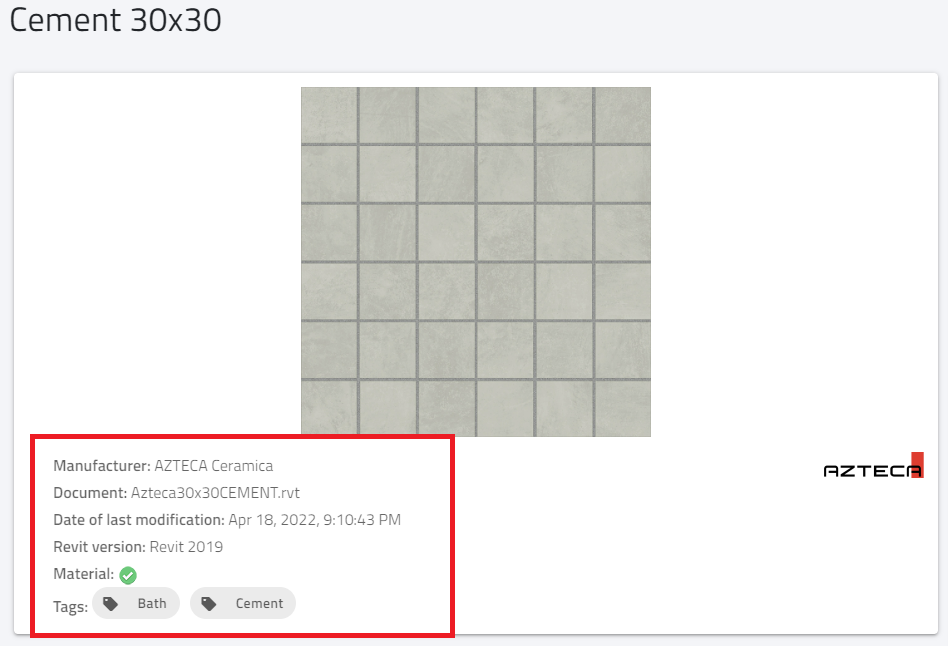
Sur le côté droit, vous pouvez voir les types inclus dans cette famille et vous pouvez voir les paramètres de chaque type.
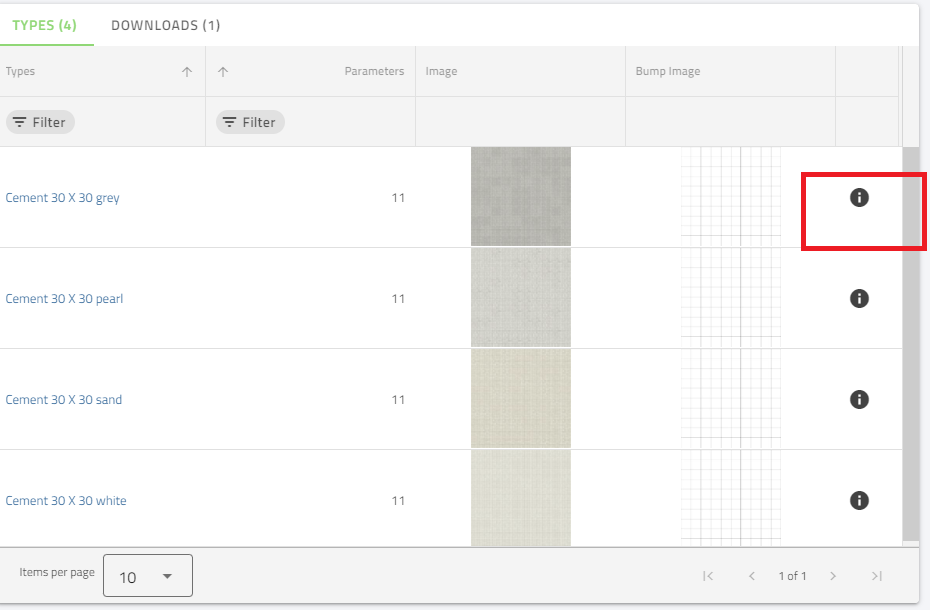
Voici la liste des paramètres pour ce type.
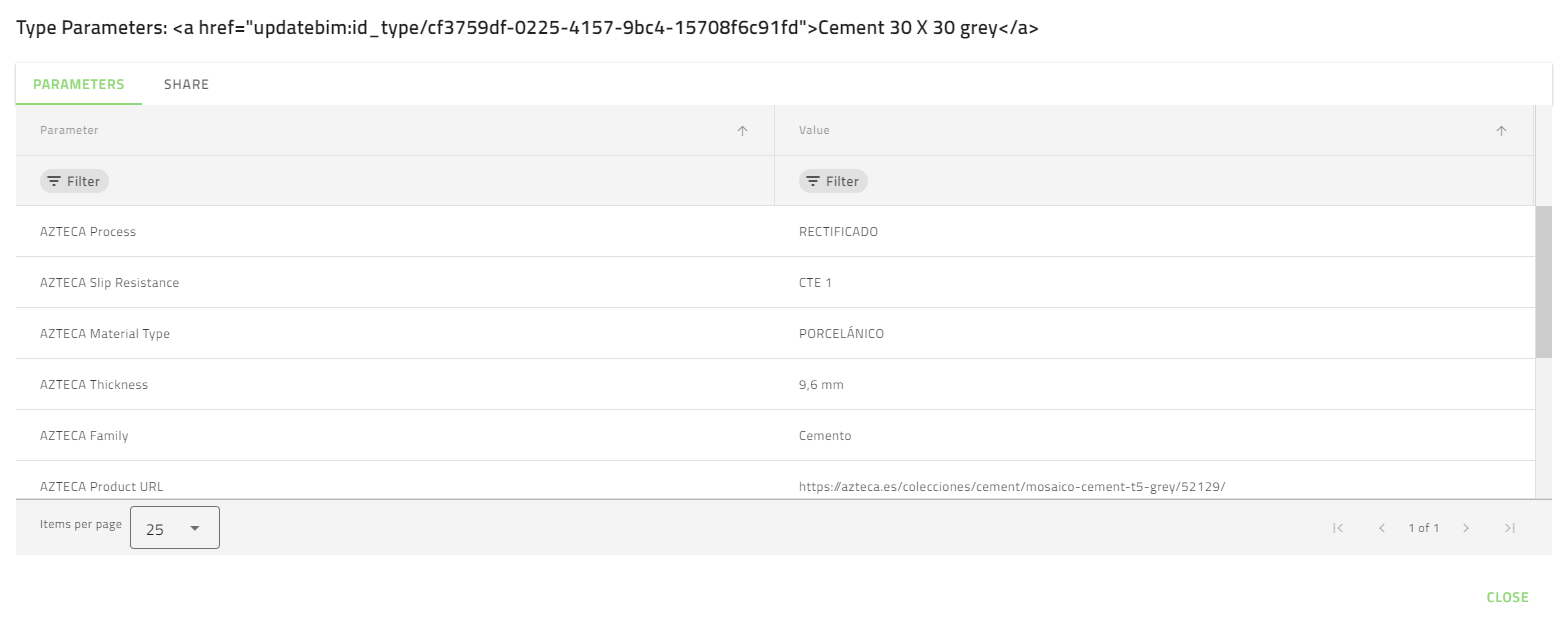
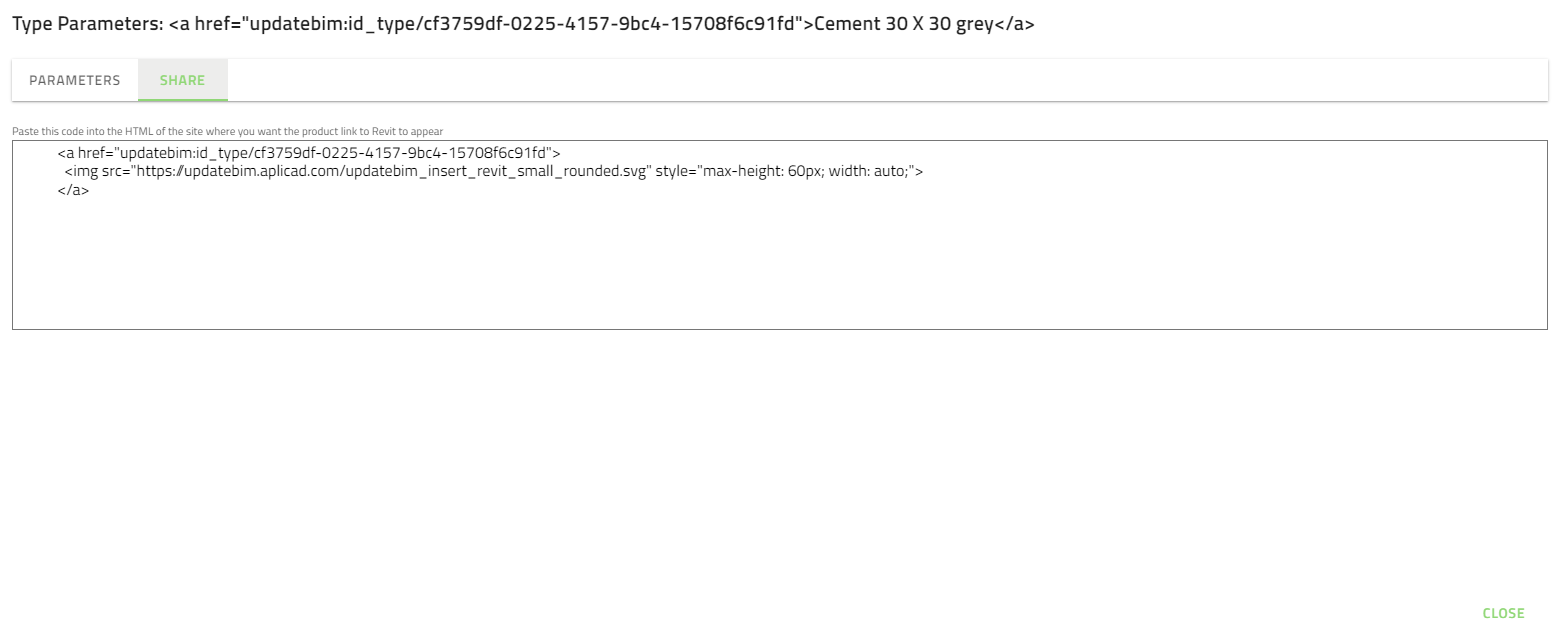
Si vous accédez à l'onglet Téléchargements, vous pouvez télécharger directement les documents associés à ce type. Par exemple un fichier PDF avec des propositions commerciales.